Vaihda etätyöpöytäportti (RDP) Windows 10:ssä
Sekalaista / / November 28, 2021
Monet Windows-käyttäjät ovat tietoisia Windows 10:n Remote Desktop -ominaisuudesta. Ja suurin osa heistä käyttää Etätyöpöytä ominaisuus, jolla voit käyttää toista tietokonetta (työ tai koti) etäyhteyden kautta. Joskus tarvitsemme kiireellisesti pääsyn työtiedostoihin työkoneelta, sellaisissa tapauksissa etätyöpöytä voi olla hengenpelastaja. Tällä tavoin voi olla useita muita syitä, miksi sinun on käytettävä tietokonettasi etäyhteyden kautta.
Voit käyttää etätyöpöytää helposti määrittämällä portin edelleenlähetyssäännön tietokoneellesi reititin. Mutta mitä tapahtuu, jos et käytä reititintä Internetiin pääsyyn? No, siinä tapauksessa sinun on vaihdettava etätyöpöydän portti, jotta voit käyttää etätyöpöytäominaisuutta.
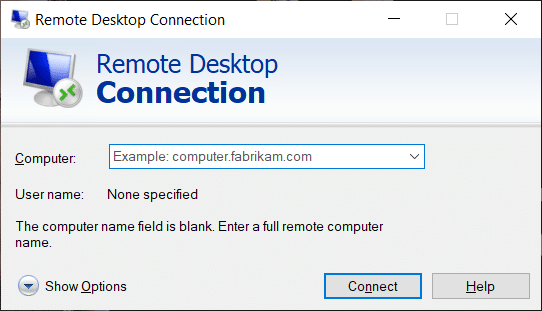
Etätyöpöydän oletusportti, jonka kautta tämä yhteys muodostetaan, on 3389. Entä jos haluat vaihtaa tämän portin? Kyllä, joissakin tilanteissa haluat mieluummin vaihtaa tämän portin muodostaaksesi yhteyden etätietokoneeseen. Koska oletusportti on kaikkien tiedossa, hakkerit voivat joskus hakkeroida oletusportin varastaakseen tietoja, kuten kirjautumistiedot, luottokorttitiedot jne. Voit välttää nämä tapahtumat muuttamalla oletusarvoista RDP-porttia. Oletus-RDP-portin vaihtaminen on yksi parhaista suojaustoimenpiteistä, joilla voit pitää yhteytesi suojattuna ja käyttää tietokonettasi etäyhteyden kautta ilman ongelmia. Joten tuhlaamatta aikaa katsotaan kuinka muuttaa etätyöpöytäportti (RDP) Windows 10:ssä alla olevan oppaan avulla.
Etätyöpöytäportin (RDP) muuttaminen Windows 10:ssä
Varmista luo palautuspiste vain siltä varalta, että jokin menee pieleen.
1. Avaa rekisterieditori laitteessasi. Lehdistö Windows-näppäin + R ja kirjoita Regedit in Juosta valintaikkuna ja paina Tulla sisään tai Paina OK.

2. Nyt sinun on siirryttävä seuraavaan polkuun rekisterieditorissa.
HKEY_LOCAL_MACHINE\System\CurrentControlSet\Control\Terminal Server\WinStations\RDP-Tcp
3. Etsi RDP-TCP-rekisteriavaimen alta Porttinumero ja tuplaklikkaus sen päällä.
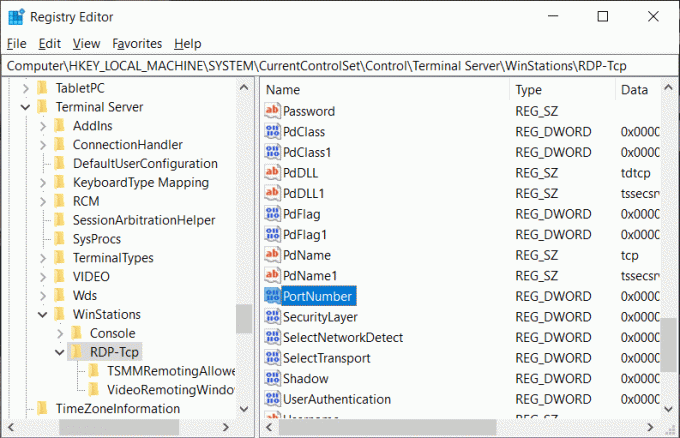
4. Vaihda Muokkaa DWORD-arvoa (32-bittinen) -ruudussa kohtaan Desimaaliarvo pohjan alla.
5. Tässä näet oletusportin - 3389. Sinun on vaihdettava se toiseen porttinumeroon. Alla olevassa kuvassa olen vaihtanut portin numeron arvoksi 4280 tai 2342 tai haluamasi numero. Voit antaa minkä tahansa 4 luvun arvon.
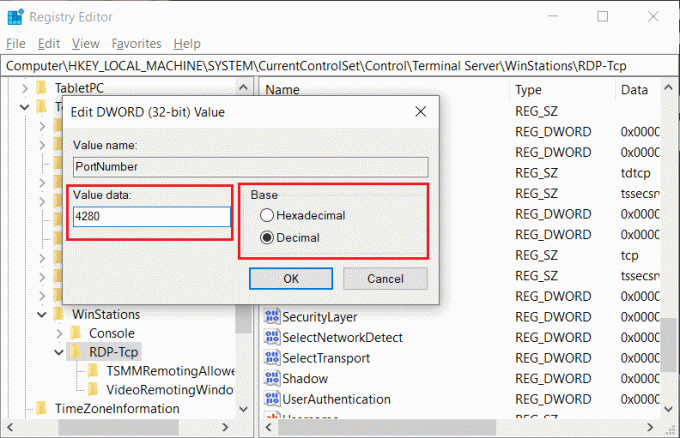
6. Lopuksi, Napsauta OK tallentaaksesi kaikki asetukset ja käynnistääksesi tietokoneesi uudelleen.
Nyt kun olet vaihtanut oletusarvoista RDP-porttia, sinun on aika tarkistaa muutokset ennen etätyöpöytäyhteyden käyttöä. On tärkeää varmistaa, että olet vaihtanut portin numeron onnistuneesti ja että voit käyttää etätietokonettasi tämän portin kautta.
Vaihe 1: Paina Windows-näppäin + R ja kirjoita mstsc ja osui Tulla sisään.

Vaihe 2: Tässä sinun täytyy kirjoita etäpalvelimesi IP-osoite tai isäntänimi uudella porttinumerolla ja napsauta sitten Kytkeä -painiketta aloittaaksesi yhteyden etätietokoneeseen.
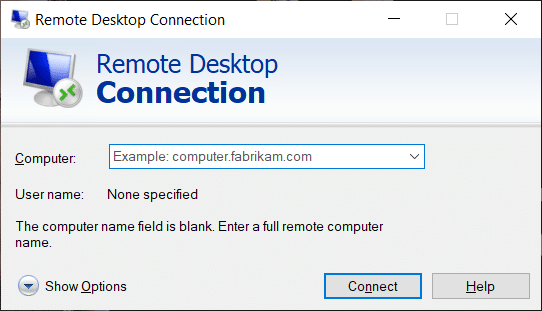
Voit myös käyttää kirjautumistietoja muodostaaksesi yhteyden etätietokoneeseesi, napsauta vain Näytä vaihtoehdot alareunassa ja aloita yhteys kirjoittamalla käyttäjätunnuksesi ja salasanasi. Voit tallentaa tunnistetiedot myöhempää käyttöä varten.
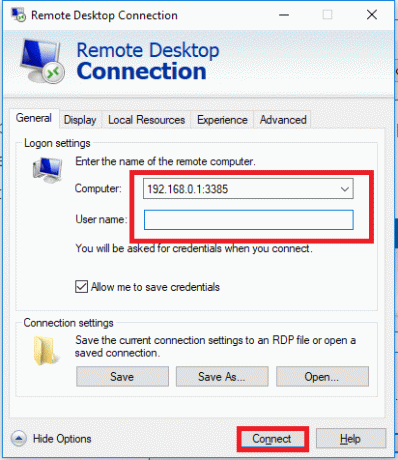
Lue myös:Korjaa Rekisterieditori on lakannut toimimasta
Siksi on suositeltavaa, että vaihdat etätyöpöytäporttia (RDP) Windows 10:ssä, sillä näin vaikeutat hakkereiden pääsyä tietoihisi tai valtuustietoihisi. Kaiken kaikkiaan edellä mainittu menetelmä auttaa sinua vaihtaa etätyöpöytäporttia helposti. Aina kun muutat oletusporttia, varmista kuitenkin, että yhteys on muodostettu oikein.



